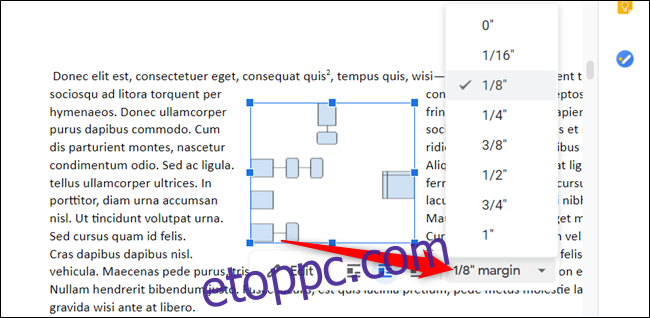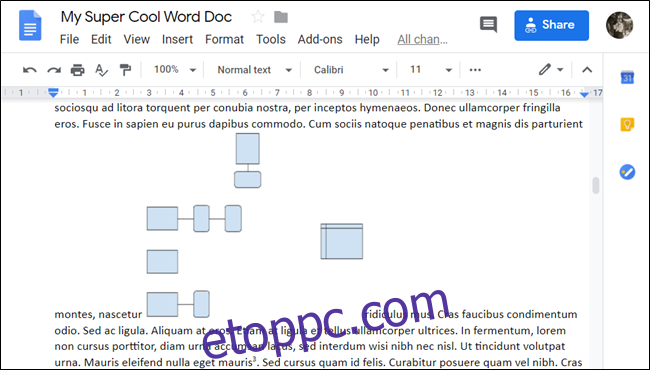Ha képet vagy objektumot szeretne beszúrni egy dokumentumba, az viszonylag egyszerű. Azonban a pozicionálás és rávenni őket, hogy ott maradjanak, ahol szeretné, frusztráló lehet. A Google Dokumentumok tördelési funkciója mindezt könnyebben kezelhetővé teszi.
Mi az a szöveg tördelése?
Mielőtt elkezdené, hasznos megérteni, hogyan kezeli a Google Dokumentumok a képeket, és ez hogyan befolyásolja a szöveget.
Miután beszúrt egy képet a dokumentumba, három lehetőség közül választhat: soron belüli, tördelhető szöveg és szövegtörés. Alapértelmezés szerint a Google Dokumentumok a szöveg tördelését „Inline”-re állítja.
Ennél a beállításnál a Dokumentumok ugyanúgy kezeli a képet, mint egy másik szövegkarakter a fájlban. Bárhol elhelyezheti a mondatban vagy bekezdésben, és ugyanúgy mozog az oldalon, mint bármely szövegkarakter.

Ha a „Szöveg tördelése” lehetőséget választja, a szöveg a kép vagy objektum mind a négy oldalát körülveszi, és következetes rést hagy a szöveg és az egyes képek határai között.
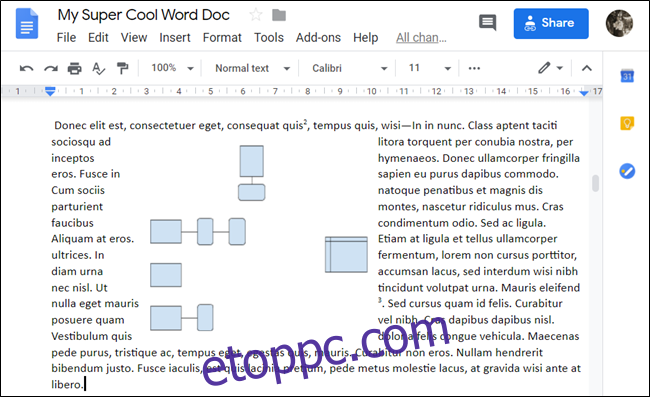
Ha viszont a „Szöveg megszakítása” lehetőséget választja, a szöveg a kép vagy objektum felett és alatt marad, megtörve azt a mondatot vagy bekezdést, amelybe beszúrta.
Bár ebben az útmutatóban nem használjuk ezt a lehetőséget, mégis jó, ha ismeri az összes választási lehetőséget.
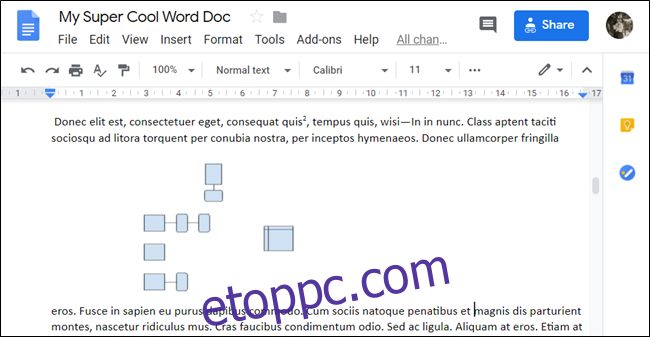
Szöveg körbefűzése egy kép körül
Most, hogy megértette a lehetőségeket, zárjuk be a szöveget! A kezdéshez indítsa el a böngészőt, és lépjen a következőre: Google Dokumentumok. Nyisson meg egy dokumentumot néhány képpel, amelyek köré szöveget szeretne körbefűzni.
Ha még nem szúrta be a képet, helyezze a kurzort a kívánt helyre, kattintson a Beszúrás > Kép lehetőségre, majd válassza ki a kép helyét.
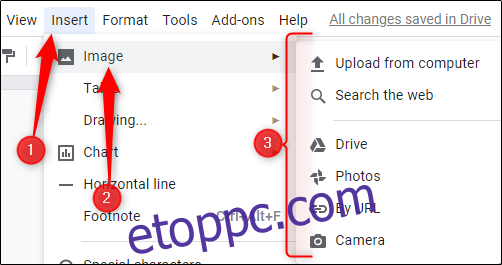
Ezután jelölje ki a képet vagy objektumot, majd kattintson a Szöveg tördelése ikonra a megjelenő mezőben.
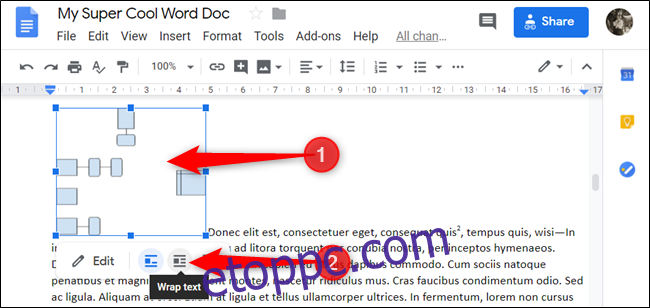
A képet a kívánt helyre húzhatja és elhelyezheti a dokumentumban. Elengedése után a szöveg automatikusan körbeveszi a kép minden oldalát.
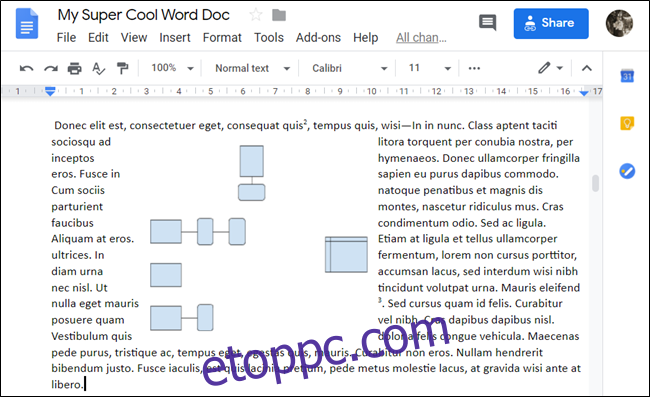
A margó alapértelmezett távolsága (a széltől a szövegig terjedő távolság) 1/8 hüvelyk. A margót azonban bármire módosíthatja 0 és egy hüvelyk között – csak kattintson a legördülő nyílra a kép kiválasztása után.